剪映关键帧在哪?使用剪映电脑版关键帧的方法
剪映是一款十分优秀的视频剪辑软件,目前使用的用户也是非常多,而许多小伙伴在使用剪映的时候不清楚关键帧在哪?更别说怎么使用了。其实剪映关键帧需要我们下载最新版本的剪映,目前win版和mac版都出了关键帧功能。下面小编就带着大家一起看看吧!
剪映关键帧在哪
1、下载最新版的剪映,在选中素材的基础上,在右边的选项面板中找到画面基础。
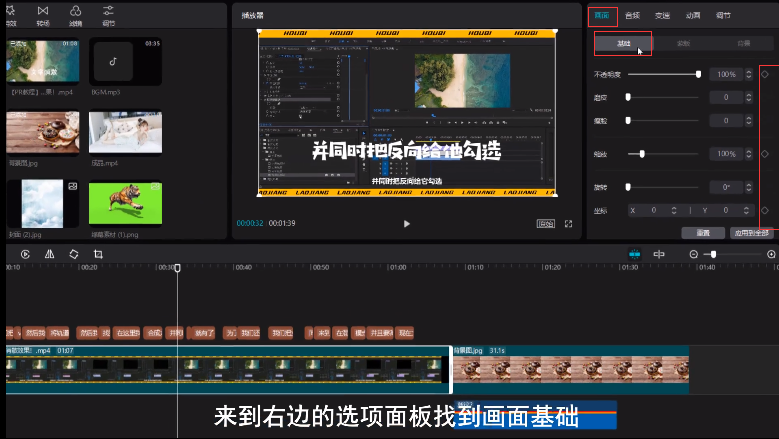
2、用户可以在不透明度、缩放、坐标和音频中的音量后面都可以看到一个菱形的标志。
3、点击菱形标志即可添加关键帧。
怎么使用关键帧
方法一
1、选中视频中的某个位置,点击不透明度的菱形,它的提示是添加关键帧,单击一下。
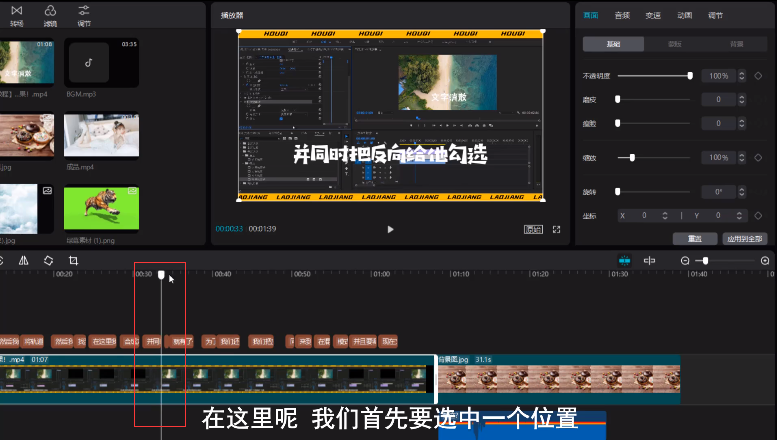
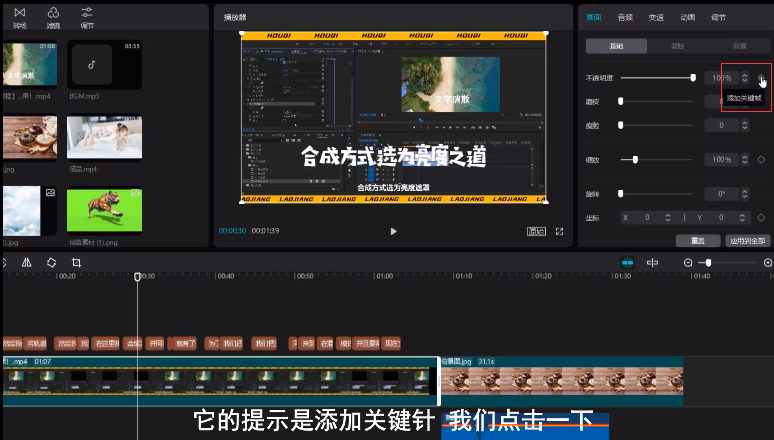
2、用户可以在素材上看到一个菱形标志,这个点就是关键帧。

3、添加完成后可以在面板中修改数值。
4、再次调整指针位置,添加关键帧,更改数值。
5、这样这两个关键帧之间的参数不一样,就会形成一个动画的效果。
方法二
1、移动指针位置,直接修改面板中的数值,修改后回车。
2、这样视频中就会自动的打上关键帧,再打一个数值不一样的参数就可以形成动画效果。
相关文章
- 剪映如何提取视频音乐?剪映提取音频的方法
- 剪映怎么提取视频中的文字?电脑版剪映提取字幕的方法
- 剪映电脑版怎么套模板视频?剪映电脑版套模板视频教程
- 剪映电脑版怎么剪辑视频?剪映电脑版剪辑视频教程
- 剪映怎么打马赛克?使用剪映打马赛克的方法
- 剪映怎么调整视频尺寸?剪映调整视频尺寸的方法
- 剪映客户端环境监测功能怎么使用?
- 剪映电脑版怎么用模板?剪映电脑版套用模板教学
- 剪映怎么去水印?剪映电脑版去除视频水印方法
- 剪映怎么剪掉不要的部分?剪映剪掉不要的部分教程
- 剪映怎么添加人工语音?剪映添加人工语音的教程
- 剪映如何添加字幕和配音?剪映添加字幕和配音的方法
- 剪映电脑版草稿默认保存路径在哪?电脑版剪映草稿默认保存路径
- 剪映怎么去水印?剪映怎么去除视频上面的水印?
- 电脑版剪映如何自动配音?剪映电脑版自动配音的方法
- 电脑剪映和手机剪映怎么同步?电脑剪映和手机剪映同步的方法